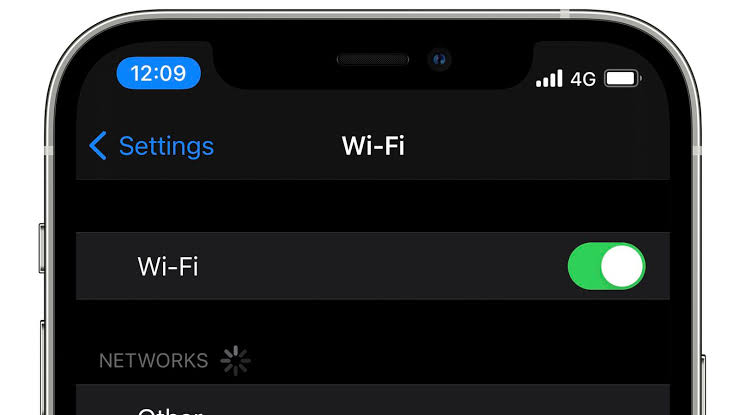WEBSITE – Cara Mengatasi iPhone iOS Tidak Bisa Terhubung ke WiFi Terbaru. Penggunaan wifi sangat penting perannya sekarang. Dengan wifi, anda bisa melakukan banyak hal dengan skala besar khususnya pengguna HP iPhone dengan semua iOS.
Cara Mengatasi iPhone iOS Tidak Bisa Terhubung ke WiFi Terbaru
Berikut adalah beberapa langkah yang dapat Anda coba untuk Cara Mengatasi iPhone iOS Tidak Bisa Terhubung ke WiFi Terbaru:
1. Periksa koneksi WiFi
Pastikan WiFi Anda aktif dan berfungsi dengan baik. Periksa apakah perangkat lain dapat terhubung ke jaringan WiFi yang sama. Jika ada masalah dengan jaringan WiFi tersebut, hubungi penyedia layanan Internet Anda.
Baca juga: 6 Cara Mengatasi Masalah iPhone yang Tidak Bisa Mengakses Musik
2. Restart perangkat
Lakukan restart pada iPhone Anda. Pilih opsi “Matikan” pada menu power, tunggu beberapa detik, lalu hidupkan kembali perangkat.
3. Perbarui perangkat lunak
Pastikan iPhone Anda menjalankan versi perangkat lunak terbaru. Periksa apakah ada pembaruan yang tersedia di Pengaturan > Umum > Pembaruan Perangkat Lunak.
4. Lupakan jaringan WiFi
Langkah berikutnya untuk Cara Mengatasi iPhone iOS Tidak Bisa Terhubung ke WiFi Terbaru adalah Pergi ke Pengaturan > WiFi, lalu ketuk tanda i (informasi) di samping jaringan yang tidak dapat terhubung.
Pilih opsi “Lupakan Jaringan” dan kemudian coba hubungkan kembali ke jaringan tersebut dengan memasukkan kata sandi WiFi.
Baca juga : Fitur Xiaomi Poco X7 Pro: Sensor Lengkap dan Teknologi Modern
5. Atur ulang pengaturan jaringan
Pergi ke Pengaturan > Umum > Atur Ulang > Atur Ulang Pengaturan Jaringan. Ini akan menghapus semua pengaturan jaringan, termasuk koneksi WiFi yang disimpan. Setelah itu, masuk kembali ke jaringan WiFi dan coba sambungkan kembali.
Baca juga: Cara Mengatasi Gagal Akses WiFi di HP Vivo Terbaru
Baca juga : Format Gambar Terbaik untuk Website Blog agar Loading Cepat: Panduan Praktis
6. Hidupkan kembali router WiFi
Cara Mengatasi iPhone iOS Tidak Bisa Terhubung ke WiFi Terbaru selanjutnya Matikan router WiFi Anda, tunggu beberapa detik, lalu hidupkan kembali. Ini dapat membantu memperbaiki masalah koneksi WiFi.
7. Hapus cache jaringan
Pergi ke Pengaturan > Safari > Hapus Riwayat dan Data Situs Web. Ini akan membersihkan cache jaringan yang mungkin menyebabkan masalah koneksi WiFi.
Baca juga : 7 Tips Mudah untuk Mengoptimalkan Waktu Muat Gambar di Website Anda
8. Reset pengaturan jaringan
Jika langkah-langkah di atas tidak berhasil, pergi ke Pengaturan > Umum > Atur Ulang > Reset Pengaturan Jaringan. Ini akan menghapus semua pengaturan jaringan dan mengembalikan mereka ke pengaturan default.
Baca juga: Cara Melihat Password WiFi Terkoneksi di HP Xiaomi, Tanpa Perlu Instal Aplikasi!
Baca juga : Panduan Lengkap: Cara Cetak Kartu NISN Siswa SD, SMP, dan SMA di Situs Kemendikbud
9. Hubungi dukungan Apple
Jika semua langkah di atas tidak berhasil, Anda dapat menghubungi dukungan Apple untuk mendapatkan bantuan lebih lanjut.
Pastikan juga untuk memeriksa apakah masalahnya terbatas pada satu jaringan WiFi tertentu atau terjadi di semua jaringan WiFi yang Anda coba.
Demikianlah informasi mengenai Cara Mengatasi iPhone iOS Tidak Bisa Terhubung ke WiFi Terbaru. Jika masalahnya hanya terbatas pada satu jaringan WiFi, bisa jadi masalah ada pada pengaturan jaringan atau router tersebut.